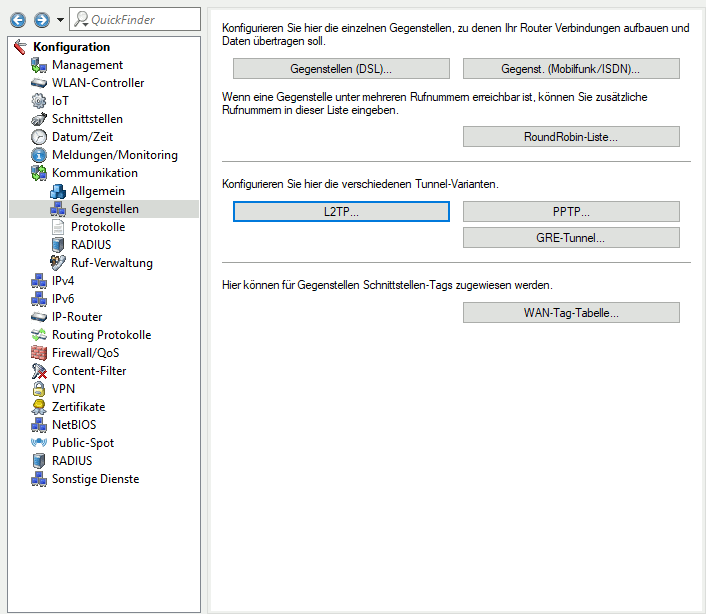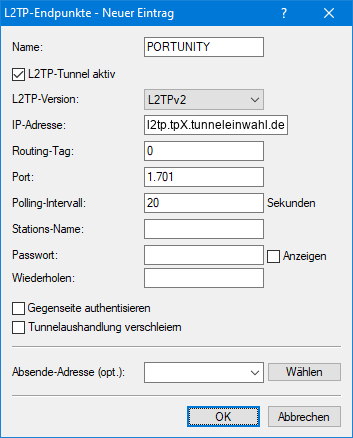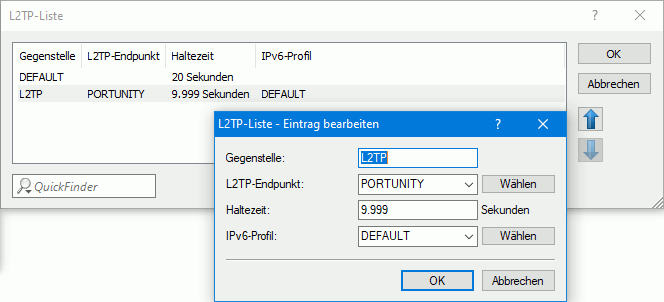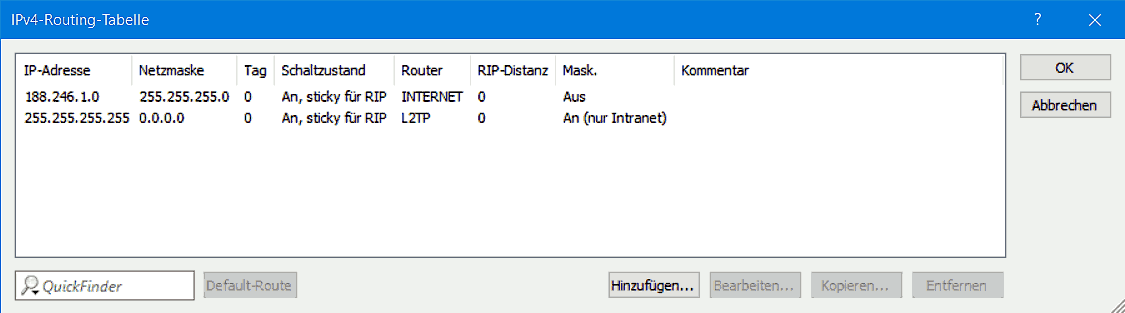L2TP-Tunnel (IPv4) unter Lancom einrichten (Anleitung)
Aus Portunity Wiki
- Gerät: Lancom LTE Router (1781-4G)
- Stand der Anleitung: Oktober 2021
Inhaltsverzeichnis |
Verwendete Programme
- LANconfig
- LANmonitor
Vorbereitung
Starten Sie die Konfiguration mit einem Rechtsklick auf den entsprechenden Router. Wählen Sie Sie anschließend "Konfigurieren" aus.
Gegenstelle konfigurieren
Wählen Sie nun in der linken Menü-Übersicht Kommunikation --> Gegenstellen aus.
Um die Gegenstelle zu konfigurieren, verwenden Sie den Knopf Hinzufügen unter L2TP --> L2TP-Endpunkte....
Nun benötigen Sie Ihre Zugangsdaten.
- Name: Diesen Namen können Sie frei wählen. In diesem Beispiel wird "PORTUNITY" verwendet.
- IP-Adresse: Hier tragen Sie Ihren L2TP/IPsec-Gateway ein. Obwohl das Feld mit "IP-Adresse" beschriftet ist, können (und sollten) Sie mit einer aktuellen Firmware den Hostnamen hier eintragen.
- Stations-Name und Passwort werden an dieser Stelle nicht benötigt.
Bestätigen Sie anschließend die Eingabe mit OK.
Der gerade konfigurierte L2TP-Endpunkt muss nun in die L2TP-Liste eingefügt werden.
Öffnen Sie hierzu die L2TP-Liste und fügen Sie einen neuen Endpunkt hinzu.
- Gegenstelle: Diesen Namen können Sie frei wählen. In diesem Beispiel wird "L2TP" verwendet.
- L2TP-Endpunkt: Wählen Sie den zuvor erstellten L2TP-Endpunkt aus, in diesem Beispiel PORTUNITY.
- Haltezeit: Der Standardwert sollte durch 9999 ersetzt werden. Bei dieser Haltezeit werden abgebrochene Verbindungen selbständig wiederhergestellt.
Bestätigen Sie anschließend die Eingabe mit OK.
Protokolle konfigurieren
In der linken Spalte gibt es den Abschnitt Kommunikation --> Protokolle. Wählen Sie diesen aus, öffnen Sie dort die PPP-Liste und fügen Sie eine neue Gegenstelle hinzu.
- Gegenstelle: Damit ist die zuvor erstellte Gegenstelle gemeint, in unserem Beispiel L2TP.
- Benutzername: Ihr Produkt-Loginname.
- Passwort: Ihr Produkt-Passwort.
Routing-Tabelle bearbeiten
Nun müssen nur noch die Routen festgelegt werden, damit der gesamte Traffic durch den Tunnel geleitet wird. Wechseln Sie hierfür in der linken Spalte zum Abschnitt IP-Router --> Routing, und öffnen Sie dort die IPv4-Routing-Tabelle.
Sie benötigen:
- Eine Route am Tunnel vorbei speziell für Pakete zu den Portunity-Tunnelservern (erste Zeile des nachfolgenden Screenshots).
- Eine Standard-Route, welche alle weiteren Pakete durch den Tunnel (hier "L2TP") leitet (Screenshot: letzte Zeile).
Konfiguration speichern und testen
Klicken Sie nun im Hauptfenster auf OK, um die Konfiguration zu speichern. Nach einem Neustart des Routers sollte sich der Tunnel automatisch aufbauen.
Hinweis: Wenn sie die Konfiguration per Webinterface vorgenommen haben, können Sie möglicherweise in der Statusübersicht des Browsers nicht sehen, dass die Verbindung aufgebaut wurde! Dies können Sie nur mit dem LANmonitor testen.